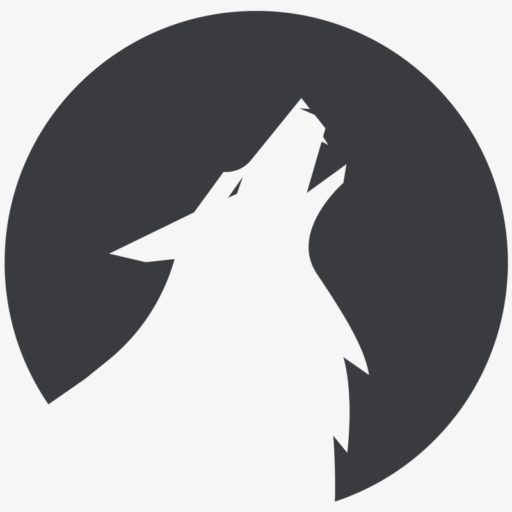- Используйте светодиод уведомления: Galaxy S23 Ultra может не иметь физического светодиода уведомлений, но вы можете использовать край экрана, чтобы настроить индивидуальную подсветку для различных приложений или контактов. Перейдите в «Настройки» > «Экран» > «Подсветка краев», чтобы настроить эту функцию.
- Многозадачность с всплывающими окнами: Используйте функцию всплывающего окна, чтобы использовать несколько приложений на экране одновременно. Нажмите и удерживайте кнопку обзора (кнопка для переключения приложений), затем выберите приложение, которое хотите отобразить во всплывающем окне.
- Настройте быстрые настройки: Настройте быстрые параметры на панели уведомлений, чтобы часто используемые функции всегда были у вас под рукой. Потяните вниз панель уведомлений, коснитесь трех точек в правом верхнем углу и выберите «Настроить порядок кнопок».
- Используйте запись экрана: Galaxy S23 Ultra предлагает встроенную функцию записи экрана. Откройте «Быстрые настройки» и найдите «Запись экрана». Вы можете использовать его для записи игрового процесса, учебных пособий и многого другого.
- Активировать режим одной рукой: С большим дисплеем S23 Ultra сложно работать одной рукой. Активируйте режим одной рукой, быстро нажав кнопку «Домой» три раза. Вы можете выбирать между различными размерами экрана.
- Функциональность S Pen: Galaxy S23 Ultra поддерживает перо S Pen — используйте его для точного ввода и рисования. Если вы не можете прикрепить S Pen напрямую к устройству, убедитесь, что вы используете совместимый чехол или крепление.
- Оптимизация динамического AMOLED-дисплея: Настройте параметры дисплея, чтобы продлить срок службы батареи. Перейдите в «Настройки» > «Экран» > «Режим экрана» и выберите «Настроить». Здесь вы можете настроить разрешение и частоту обновления.
- Создайте подпрограммы Bixby: Автоматизируйте задачи и действия с помощью подпрограмм Bixby. Перейдите в «Настройки» > «Дополнительные функции» > «Подпрограммы Bixby», чтобы создать персонализированные подпрограммы, которые реагируют на определенные триггеры.
- Используйте управление жестами: Упростите навигацию, включив управление жестами. Перейдите в «Настройки» > «Экран» > «Навигационная система» и выберите «Жесты». Это заменяет классическую панель навигации жестами смахивания.
- Используйте безопасные папки: Защитите конфиденциальные данные с помощью защищенной папки. Это позволяет обеспечить дополнительный уровень безопасности для частных приложений, изображений и файлов. Вы можете найти безопасную папку в настройках.
Имейте в виду, что точные параметры меню могут различаться в зависимости от версии операционной системы. Тем не менее, эти советы должны служить общими рекомендациями по использованию вашего Samsung Galaxy S23 Ultra.

Страстный "телефонный клипер". В настоящее время с моей Samsung Galaxy S22 Ультра. Отличный телефон с XNUMX ТБ памяти. Много места для экспериментов. Мои любимые предметы завод, Есть пить, животные, Здание и Пейзажи.
В остальном, я люблю проводить время на природе и иногда зависать за компьютером, с уютным кругом. Civ или Star Citizen, прочь. Вечером на диване тоже часто ищут сериал.


![Tutkit.com — учебные пособия, ресурсы и шаблоны на единой платформе электронного обучения [Реклама]](https://www.kohli.blog/wp-content/uploads/2022/02/wp_image-_align___center__id__7704_sizeSlug___large__linkDestination___none_-_-_div-class_wp-block-image___figure-class_aligncenter-size-large___img-src_https___www.kohli_.blog_wp-content_uploads_2022-150x150.png)